Korzystanie z pióra
Użyj pióra, aby nawiązać interakcje z urządzeniem. Obejmuje to rysowanie, pisanie, przenoszenie elementów i aktywowanie działań przypisanych do przycisków pióra.
Tematy na tej stronie
Końcówka pióra i gumka
- Rysowanie lub podpisywanie: rysuj lub podpisuj końcówką pióra bezpośrednio na powierzchni urządzenia.
- Poruszanie kursorem: Porusz piórem tak, by jego końcówka znajdowała się tuż ponad powierzchnią ekranu urządzenia, ale bez dotykania jej.
- Dwukrotne kliknięcie: Stuknij dwukrotnie szybko końcówką pióra w to samo miejsce na ekranie.
- Wymaż: Obróć pióro drugim końcem i przesuń gumką nad miejscem, które chcesz zmazać — tak jakby chodziło o gumkę na ołówku.
- Zaznaczanie elementu: Stuknij ekran końcówką pióra jeden raz.
- Przenoszenie elementu: Zaznacz element końcówką pióra, a następnie przesuń końcówkę pióra po ekranie, aby przenieść obiekt.
Przyciski pióra
Używaj przycisków pióra jako skrótów do działań. Możesz zmienić przypisane ustawienia przycisku pióra z Centrum Wacom, wybierając urządzenie na pasku bocznym Urządzenia, a następnie klikając Ustawienia pióra w głównym obszarze zawartości. Nastąpi przejście do Właściwości tabletu Wacom, gdzie można wprowadzić zmiany.
Jeśli przycisk pióra jest przypisany do typu kliknięcia (kliknięcie prawym przyciskiem myszy, dwukrotne kliknięcie itp.), aktywacja kliknięcia jest różna, w zależności od Trybu przycisku pióra:
- Jeśli wybrany tryb przycisku pióra to Kliknięcie powodujące aktywację, przytrzymaj końcówkę pióra tuż nad powierzchnią urządzenia i naciśnij przycisk pióra.
- Jeśli tryb przycisku pióra to Kliknij i stuknij, naciśnij przycisk pióra, a następnie stuknij powierzchnię urządzenia końcówką pióra.
Ustawienia te można znaleźć we Właściwościach tabletu Wacom, klikając przycisk Opcje...
Jeżeli masz pióro z długim i cienkim przyciskiem, naciśnięcie jego górnej części uruchomi jedno ustawienie, a naciśnięcie dolnej części — inne.
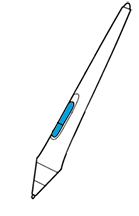
| | Nie udostępniaj moich informacji | | Pliki cookies | | Warunki korzystania | | Polityka prywatności |